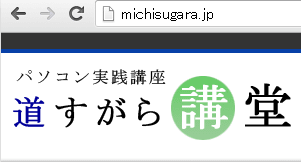誤ったデータの拡散、残留は、パソコン処理の大欠点になります。
はじめにまあいいやと手を抜くと、その欠陥が次々に拡大するので、データ処理は最初の入力が正確でなければなりません。
見て打ち直したデータや、紙から写しとったデータは、特に注意が必要です。
自分の目は確かだ、間違いない、そう思い込むことがすでに間違いなのです。
「フォントってなんですか」「書体です」
この答は、合っているようでもあり、違うようでもあります。
変わった形で文字を書いてみることの好きなFさんが、自分の名前にぴったりの文字をつくりあげました。 
なかよしのGさんに「マイ・フォント、できあがったぞ」と早速メール。
「おめでとう、でも・・・」と返事が来ました。
さて、Gさんの返事に、でも・・・がついたのはなぜでしょう。
Fさんのメール、どこかが間違っていたのでしょうか。
ヒント 1.「マイ・フォント、できあがったぞ」でなく「マイ・フォント、考えついたぞ」なら「おめでとう、がんばって」と返事が来たかもしれません。
ヒント 2.熱意あふれる3人が集まって、文殊の知恵を出せても、政党にはなれません。
 歌ことばは、一つひとつ意味の研削をはじめると、詠み人の意を感じとるのに邪魔になることもあります。
歌ことばは、一つひとつ意味の研削をはじめると、詠み人の意を感じとるのに邪魔になることもあります。
しかし、モジるときにはそうではなく、つなぎめのところをよく確かめておかないと、できの悪いオルゴールのような、ただ音が似ているだけのものになってしまいます。
小倉百人一首には、こんなありがたいサイトがありました。
< http://fusau.com/hyakuichi/hyakuichi009.html >
あ、今日はオルゴールの日でした。
「教えて!Helpdesk」というサイトがあります。
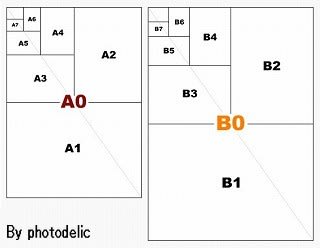
こういう副題がついています。
Windows, Office製品を中心としたTIPSや裏技、パソコントラブルの解決法を一挙公開!
いちばんはじめの、Word の先頭項目が「ページ設定、印刷設定」となっているのも、決められた大きさの紙との縁を断ちきれない、文化の転換の難しさがついてまわっているようで、やはりなあ、という感じがしています。
A列とB列、並べてみるとB列のほうが大きいのに、おや、と思うのは、いちばん身近な紙のイメージが、番号を忘れさせているからです。
何か知りたいことがあって検索を始めると、次々に知りたいことの枝が増え、ときには、はじめに問いたかったこととは無関係の、小枝の先まで行ってしまうこともあります。
深入りしすぎたときのために、はじめに探り当てたサイトのURLを、とりあえずブックマークバーに置いておくことを、忘れないようにすると便利です。
同じことを再び検索するという、よくある愚行の防止策になります。
履歴が残っているからといっても、それも再び検索と同類でしょう。
再び検索は、またたびを連想させます。
猫がそれを食べて酔ったような、あるいはサーカスなどの旅人が行く先々での珍しいことにのめり込んでしまったような、またたびと、どこかで縁がつながっている気がします。

検索で十分な効果を得るには、情報群にうまく引っかかるよう、爪をよく研いでおかねばなりません。
爪を噛むのはよくないわという歌がありましたが、爪を研ぐのはよいことです。
ネイルサロンは、爪をきれいにしてくれますが、検索の爪は、自分で研がなければ捉まえる力の足しにはならないでしょう。
新語を見つけて辞書登録しようと思ったら、うまくいかないどうしようという、FAQのやりとりを見かけました。
答は、ユーザー辞書の破損の可能性があるので、修復を試みなさいというものでした。

言語バーのツール ⇒ プロパティ ⇒ 辞書/学習タブの「修復」ボタンをクリック ⇒ はい ⇒ はい ⇒ OK
という手順ですが、「修復」ボタンがないときは、さてどうしたらよいのでしょうか。
これは新語ではありませんが、「岩戸あつしの 今さら聞けない I T用語」というサイトに、I Tの説明図が載っていましたのでご紹介します。

範囲がきわめて広範な I Tという言葉も、フォルダー作りのように分類しながらつなげていくと、全体の構成がわかりやすくなるようです。
関数は、計算結果または判定結果を、データとしてどこかのセルに記録させておく場合、あるいは結果を次の計算や判定に利用する場合に有効になります。
合計値を出す場合、SUM 関数を使います。
これも、合計値の記録が必要な場合、合計値が次の計算や判定に役立ってこそ有効なので、そのとき限りの参考値、つまりとりあえず知るだけの合計値なら、SUM 関数は要りません。
Excel のリボンには∑マークのついたボタンがあって、それを押せば、押したときにアクティブだったセルに、指定範囲の合計値が示されます。
これも SUM 関数の入力方法を変えただけのことですから、ここでは要りません。
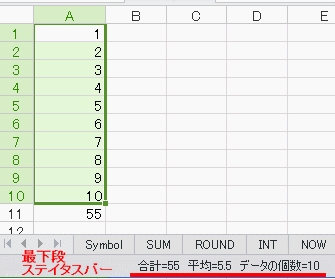
では数式も入れずにどこで計算結果を知るのか、それは Excel の画面のいちばん下にあるステイタスバーです。
そこには、セル範囲を指定した途端に、頼まれなくても、合計値だけでなく、平均値、データの数まで出ています。
ちょっと見るだけなら関数も数式も、イコールを入れ忘れたとか半角でなければとか、そんなことはまったく要らないのでした。